¿Cómo puedo sincronizar los datos de la copia de seguridad de Boxafe con otro NAS con Hybrid Backup Sync?
Productos aplicables
Boxafe 2.0 o posterior
Escenario
Puede sincronizar los datos de Boxafe de un NAS con los de otro NAS utilizando Hybrid Backup Sync (HBS). Esto se puede hacer para crear una copia de seguridad redundante o para crear una copia de seguridad disponible desde un segundo NAS.
Sincronizar los datos de Boxafe con otro NAS con Hybrid Backup Sync (HBS)
Los datos de la copia de seguridad se almacenan en la ruta de almacenamiento de Boxafe. Para sincronizar los datos de la copia de seguridad de la ruta de almacenamiento de Boxafe desde un NAS de origen a un NAS de destino, siga estos pasos:
Paso 1: Detenga Boxafe en los dos dispositivos NAS
- Inicie sesión en el NAS como administrador.
- Abra el App Center.
- Localice Boxafe.
- Haga clic en
 .
. - Haga clic en Detener.

Paso 2: Habilite servidores RTRR en ambos dispositivos NAS
En los dispositivos NAS, siga estos pasos:
- Inicie sesión en el NAS como administrador.
- Instale HBS 3 Hybrid Backup Sync si aún no está instalado.
- Abra el App Center.
- En la barra de búsqueda, introduzca "Hybrid Backup Sync".
- Haga clic en Instalar.
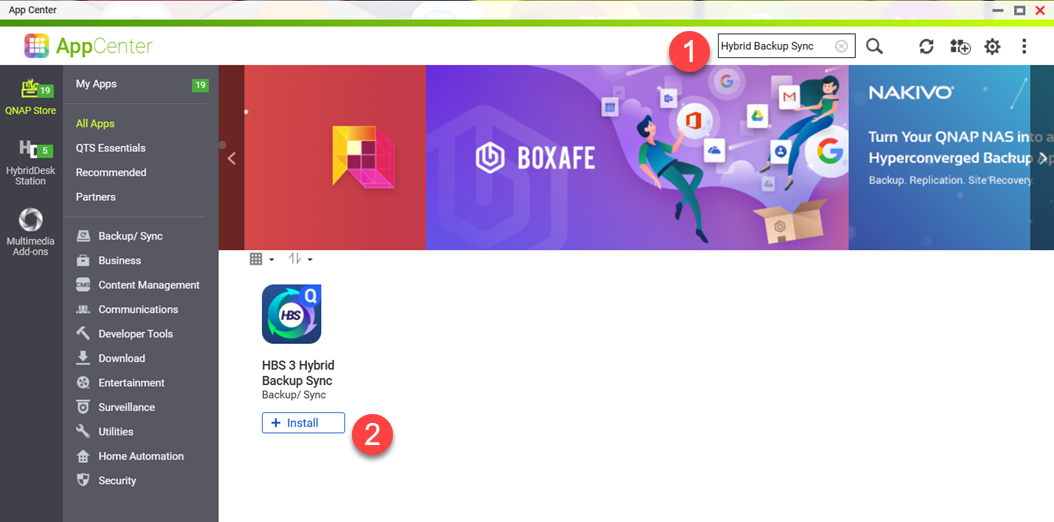
- Abra HBS 3 Hybrid Backup Sync.
- Vaya a Servicios > Servidor RTRR.
- Junto a Estado, cambie el interruptor a Habilitar.
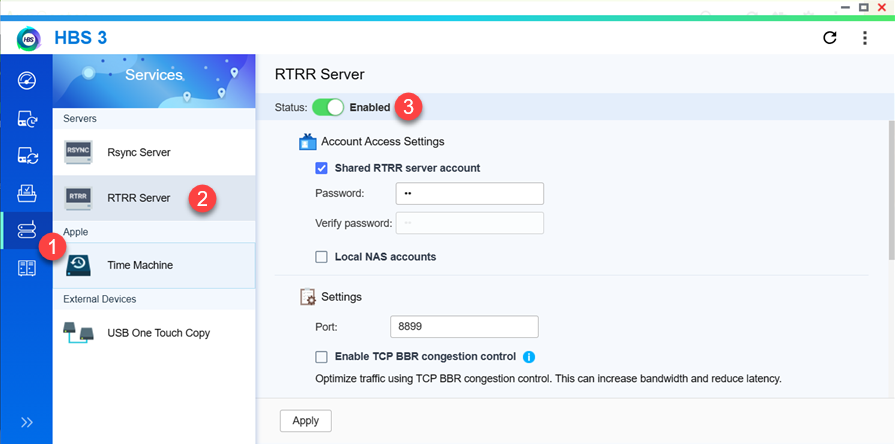
- Bajo Configuración de acceso a cuenta, habilite la opción Cuenta de servidor RTRR compartida.
- Especifique una contraseña para la cuenta de servidor RTRR.
- Bajo Aprobación de acceso a redes, seleccione Permitir todas las conexiones.
- Haga clic en Aplicar.
Se abrirá una ventana de confirmación. - Haga clic en Aceptar.
Paso 3: Cree un trabajo de sincronización en una dirección de HBS en el NAS de origen
Cree un trabajo de sincronización de HBS que sincronice el contenido de la ruta de almacenamiento de Boxafe del NAS de origen con la ruta de almacenamiento de Boxafe del NAS de destino:
- Inicie sesión en el NAS de origen como administrador.
- Abra HBS 3 Hybrid Backup Sync.
- Vaya a Sincronizar.
- Haga clic en Sincronizar ahora.
- Haga clic en Trabajo de sincronización en una dirección.
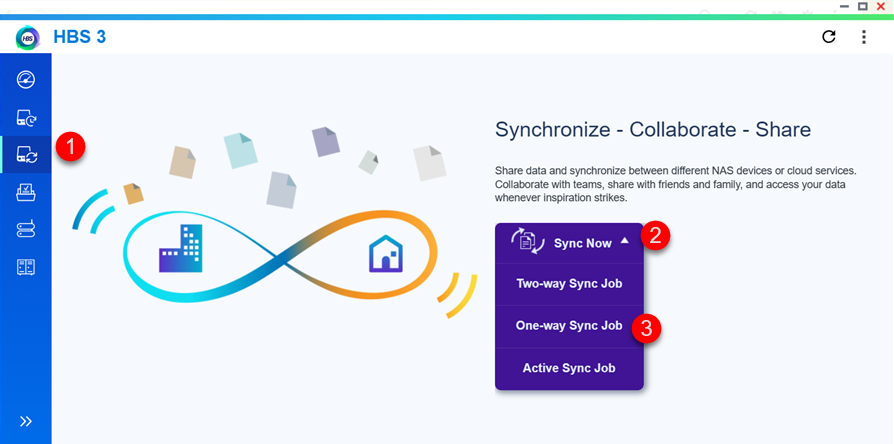 Se abrirá la ventana Crear un trabajo de sincronización.
Se abrirá la ventana Crear un trabajo de sincronización. - Seleccione el NAS remoto como espacio de almacenamiento de destino.
Aparecerá la ventana Crear un espacio de almacenamiento.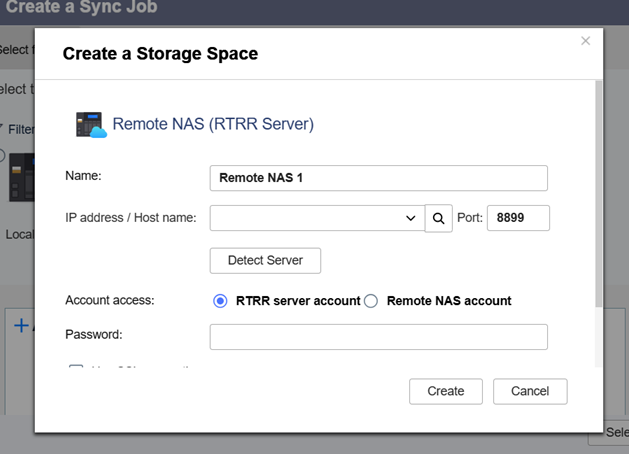
- En Nombre, especifique un nombre para el NAS de destino.
- En Dirección IP / Nombre de host, indique la dirección IP del NAS de destino.
- En Acceso a cuenta, seleccione Cuenta de servidor RTRR.
- En Contraseña, especifique la contraseña de la cuenta RTRR creada en el Paso 2 de este tutorial.
- Haga clic en Crear.
- Seleccione el espacio de almacenamiento del NAS.
- Haga clic en Seleccionar.
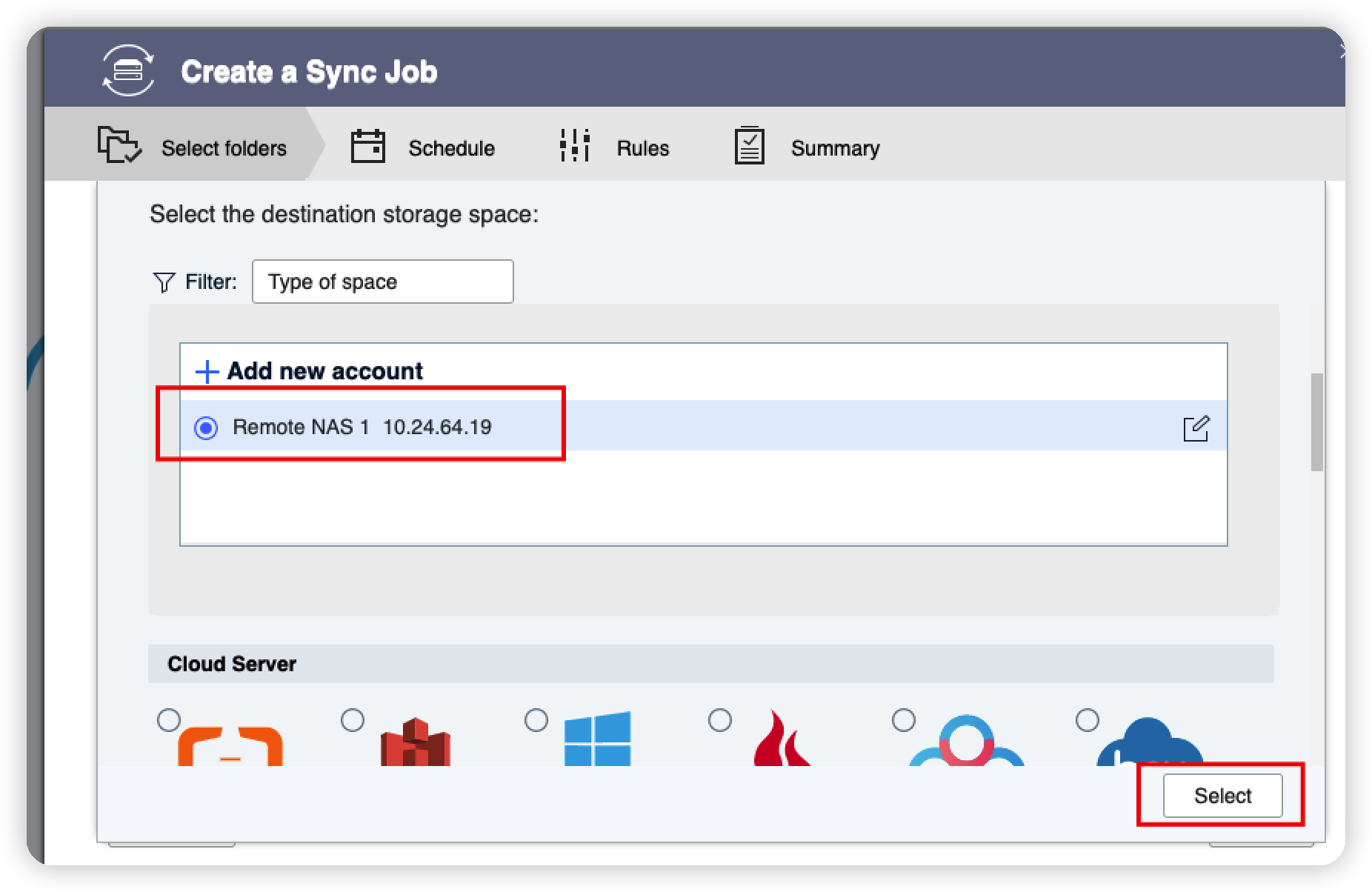
- En Nombre del trabajo, especifique un nombre para el trabajo de sincronización.
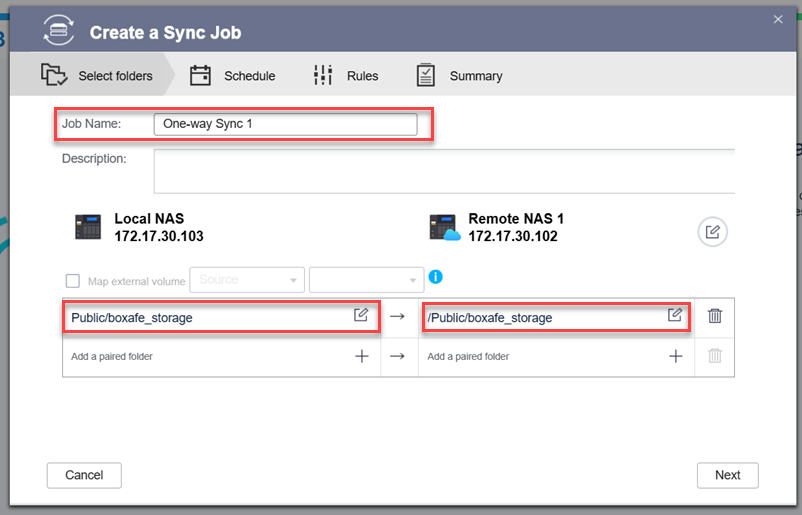
- Especifique un par de carpetas entre el NAS de origen y el NAS de destino.
- En la carpeta del NAS de origen, especifique la ruta de almacenamiento de Boxafe en el NAS de origen.
- En la carpeta del NAS de destino, especifique la ruta de almacenamiento de Boxafe en el NAS de destino.SugerenciaPuede crear un nuevo almacenamiento de Boxafe en el NAS de destino estableciendo la ruta de almacenamiento de Boxafe del NAS de destino en una nueva carpeta antes de sincronizar.
- Haga clic en Siguiente.
Aparecerá la ventana Programa. - En Configurar la programación de trabajos, seleccione No hay programas.
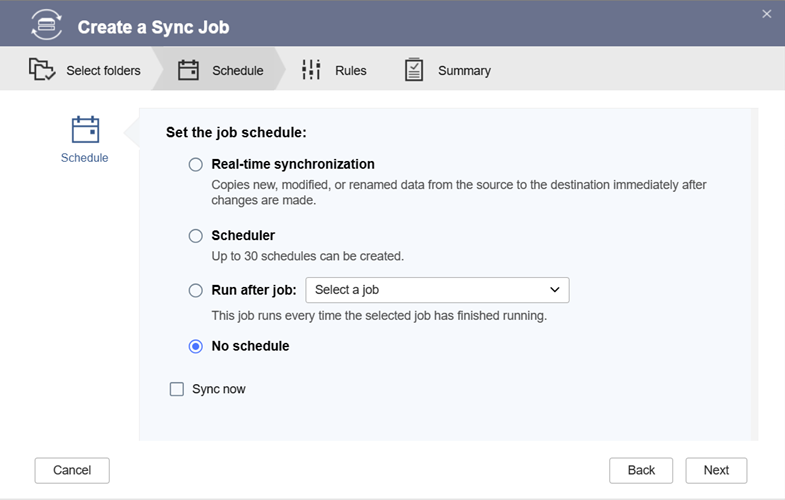
- Haga clic en Siguiente.
Aparecerá la ventana Reglas. - Deseleccione Habilitar filtros.
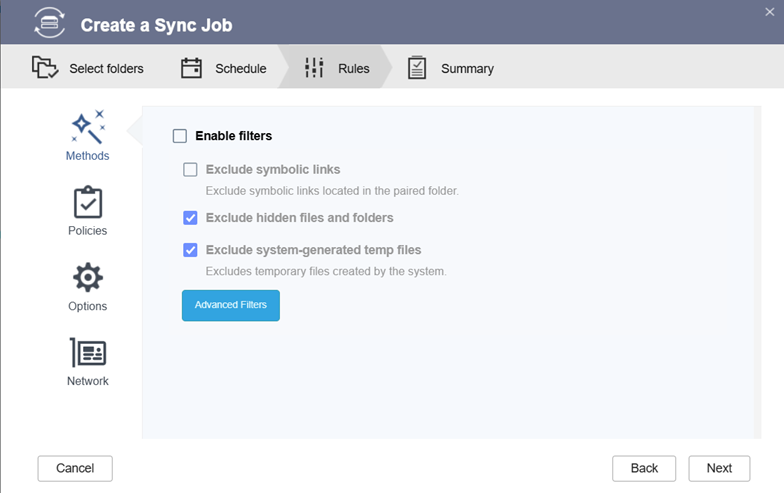
- Haga clic en Siguiente.
Aparecerá la ventana Resumen. - Haga clic en Crear.
Se creará el trabajo de sincronización en una dirección.
Paso 4: Ejecute el trabajo de sincronización de HBS en el NAS de origen
Ejecute el trabajo de sincronización en una dirección:
- Vaya a HBS 3 Hybrid Backup Sync > Sincronizar en el NAS de origen.
- Seleccione el trabajo de copia de seguridad creado en el Paso 3 de este tutorial.
- Haga clic en Sincronizar ahora.
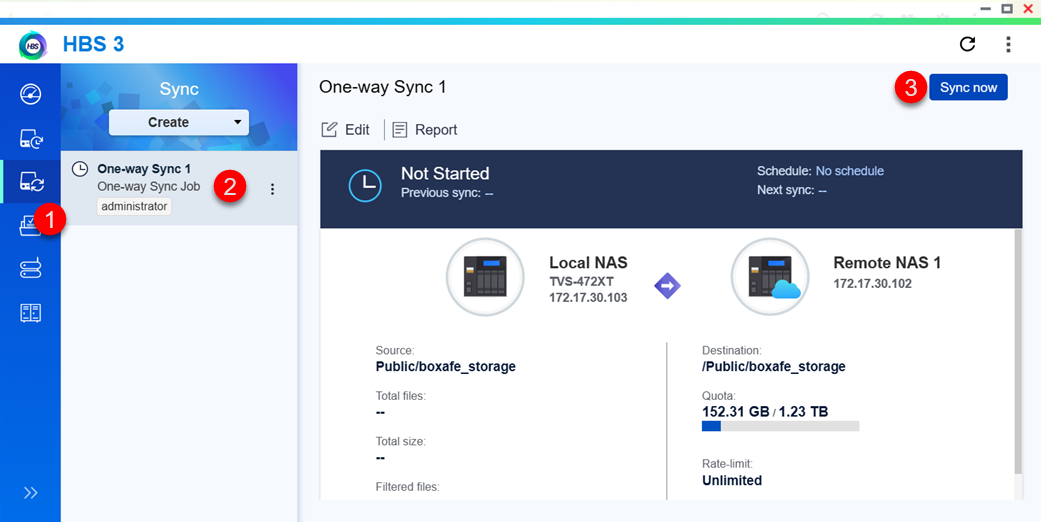 El trabajo de sincronización se ejecutará y la ruta de almacenamiento de Boxafe del NAS de origen se sincronizará con la ruta de almacenamiento de Boxafe del NAS de destino.ImportanteTodo el contenido de la ruta de almacenamiento de Boxafe del NAS de destino se sobrescribirá con el trabajo de sincronización. Verifique antes de continuar.
El trabajo de sincronización se ejecutará y la ruta de almacenamiento de Boxafe del NAS de origen se sincronizará con la ruta de almacenamiento de Boxafe del NAS de destino.ImportanteTodo el contenido de la ruta de almacenamiento de Boxafe del NAS de destino se sobrescribirá con el trabajo de sincronización. Verifique antes de continuar. - Cuando el trabajo de sincronización haya terminado, vuelva a iniciar Boxafe en los dispositivos NAS si es necesario.
Para volver a iniciar Boxafe, siga estos pasos:- Abra el App Center.
- Localice Boxafe.
- Haga clic en Iniciar.
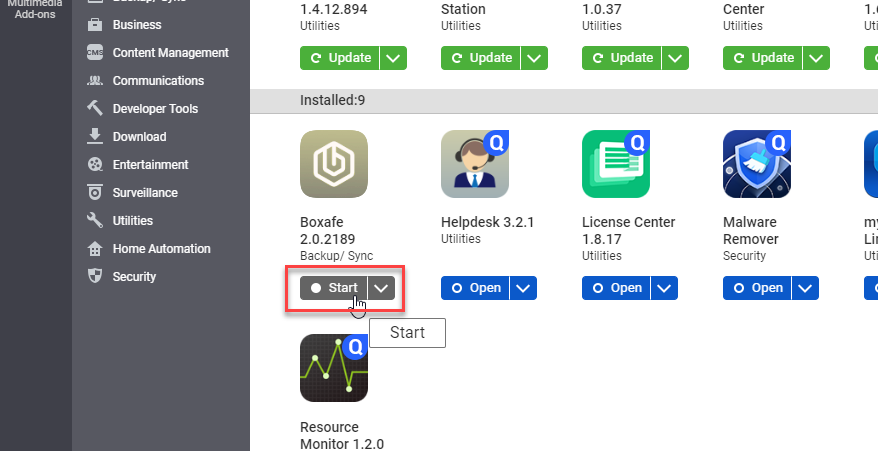 El trabajo de sincronización se puede ejecutar cada vez que así lo desee para sincronizar los datos de la copia de seguridad de Boxafe del NAS de origen con los del NAS de destino. Sin embargo, siempre debe detener Boxafe en ambos dispositivos NAS antes de ejecutar el trabajo de sincronización.
El trabajo de sincronización se puede ejecutar cada vez que así lo desee para sincronizar los datos de la copia de seguridad de Boxafe del NAS de origen con los del NAS de destino. Sin embargo, siempre debe detener Boxafe en ambos dispositivos NAS antes de ejecutar el trabajo de sincronización.
Lecturas adicionales
¿Cómo configurar o cambiar la ruta de almacenamiento en Boxafe 2.0?
¿Cómo copiar los datos de la copia de seguridad de Boxafe en otro NAS?





